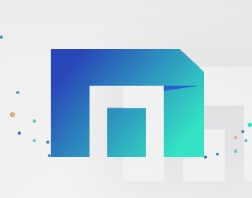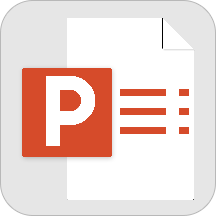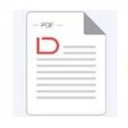KK教程资讯:带你了解最前沿的技术、资讯,海纳百川,学无止境!
剪映怎么剪辑音乐?剪映怎么剪辑音频[详细教程]
2022-07-22作者:KK小编来源:KK下载站整理
很多朋友学会了如何使用剪映APP剪辑视频内容,但不知怎么剪辑音频,音乐。今天KK小编为大家详细教学剪映怎么剪辑音乐,音频!让你的短视频内容更优质,轻松上热门!感兴趣的朋友不要错过!
1、首先,在手机上打开剪映APP进入首页,点击【开始创作】。
![剪映怎么剪辑音乐?剪映怎么剪辑音频[详细教程]](http://www.kkx.net/uploadfile/2022/0722/20220722103451479.jpg)
2、在本地文件夹中选择需要编辑的视频,点击【添加到项目】
3、在添加音乐之前我们先点击视频左侧的【关闭原声】按钮,清除视频原有的声音,以免声音嘈杂
4、选择视频下方的【添加音频】选项,添加喜欢的背景音乐
![剪映怎么剪辑音乐?剪映怎么剪辑音频[详细教程]](http://www.kkx.net/uploadfile/2022/0722/20220722103604262.jpg)
5、选中适合视频的背景音乐,将进度条滑动到需要剪辑的部分,点击【分割】功能
6、点击后,音频会分为两部分,选择多余的音乐部分,点击【删除】按钮
7、删除后就只剩另一部分的音频了,为了让音乐过渡的自然,可以选择前部分音频,点击【淡化】功能,使背景音乐逐渐消失
![剪映怎么剪辑音乐?剪映怎么剪辑音频[详细教程]](http://www.kkx.net/uploadfile/2022/0722/20220722103704133.jpg)
8、选择后,移动圆圈可以自行设置淡入时长和淡出时长即可,点击“√”进行确认
9、设置完成后,我们就可以预览整个视频效果了
以上就是剪映APP如何剪辑音频,音乐的全部详细教程,学会的朋友快去试一试吧!
相关文章
猜你喜欢
热门文章
沙盒与副本吃鸡模式
 沙盒与副本是一个带有生存建造和刷装备要素的IO类游戏。和你曾玩过的刷装备RPG类似,你的主要目的就是反复击败敌人、升级刷装备, 不过生存建造要素给了你更多的发挥空间。...
沙盒与副本是一个带有生存建造和刷装备要素的IO类游戏。和你曾玩过的刷装备RPG类似,你的主要目的就是反复击败敌人、升级刷装备, 不过生存建造要素给了你更多的发挥空间。...- 《诛仙世界》
- win10右下角的天气和资讯怎么关闭
- 羊了个羊通关方法(亲测有效)_羊了个羊通关教程[把难度降低]
- 第五人格许愿码怎么领?第五人格最新许愿码免费领取2022[可用]
- CAD无法复制编辑:此块含有代理对象,不能在块编辑器中进行编辑的解决方法
- P2PWIFICAM如何连接监控设备?P2PWIFICAM使用方法
- AirMirror怎么控制另一部手机?AirMirror远程控制方法
- 魔影工厂怎么压缩视频大小?魔影工厂压缩视频的方法
- 魔影工厂怎么转换格式?魔影工厂转换视频格式的方法
本类排行
- 1WPS2019专业版永久激活码(序列号)+激活方法2021
- 2您的帐户已在App Store和iTunes中被禁用三种解决方法
- 3迅雷应版权方要求无法下载,2020亲测能用下载敏感资源解决方法
- 4GIF出处怎么找?几种方法找到GIF出处
- 5琉璃神社怎么下载?琉璃神社资源下载方法详解
- 6SecureCRT注册码最新分享(SecureCRT激活码)2020
- 7WPS2019永久激活码(专业增强版最新终身授权序列号)
- 8mobaxterm设置中文怎么弄?mobaxterm设置中文教程
- 9Office2016激活密钥专业增强版(神Key)Office2016永久激活密钥[2022.3更新]
- 10WPS专业版激活码[长期更新]WPS激活码永久激活 2022.4
相关下载
关注KK手机站